- Beranda
- Computer Stuff
Cara Mengganti Nama Komputer di Windows 10 dengan Command Prompt
...
TS
inuldelijogja
Cara Mengganti Nama Komputer di Windows 10 dengan Command Prompt
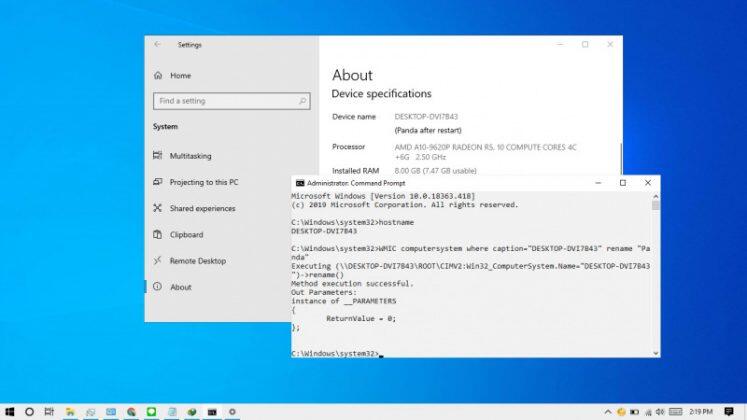
Saat baru menginstall Windows 10, Microsoft memberikan nama secara acak pada komputer kamu. Ini karena pada saat installasi, kamu tidak diberikan opsi untuk memberikan nama seperti pada era Windows 7 dan Windows 8.1. Hal ini tentu dapat membuat pengguna bingung ketika ingin menghafal nama pada komputer. Maka dari itu, sangat dianjurkan untuk mengganti nama pada komputer agar lebih mudah dCara termudah yang bisa kamu gunakan jika ingin mengganti nama pada komputer di Windows 10 adalah dengan melalui Settings > System > About.
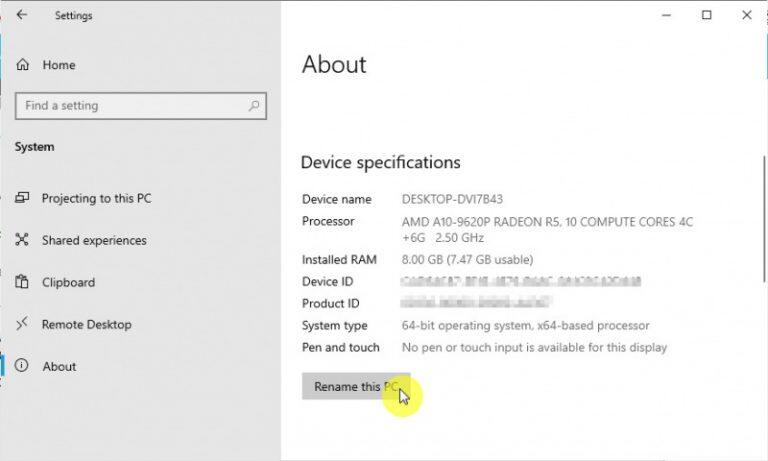
Tetapi kalo kamu mau nyoba cara lain, maka kamu bisa coba pake Command Prompt.
Mengganti Nama Komputer di Windows 10 dengan Command Prompt
1. Buka Command Prompt as Administrator.
2. Ketikan perintah hostname untuk mengetahui nama komputer saat ini.
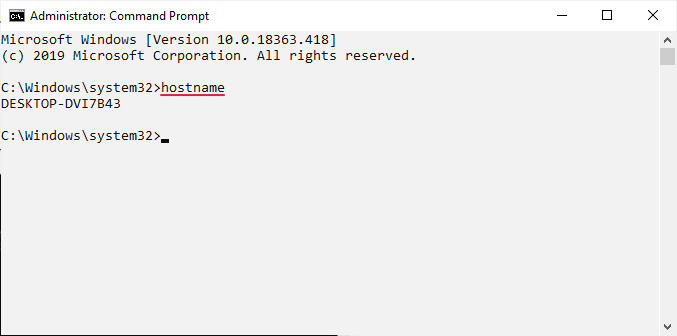
3. Ketikan perintah WMIC computersystem where caption=“Nama_saat_ini” rename “Nama_baru” untuk mengganti nama komputer. Pastikan kamu mengganti tulisan yang dicetak tebal sesuai dengan keinginan.
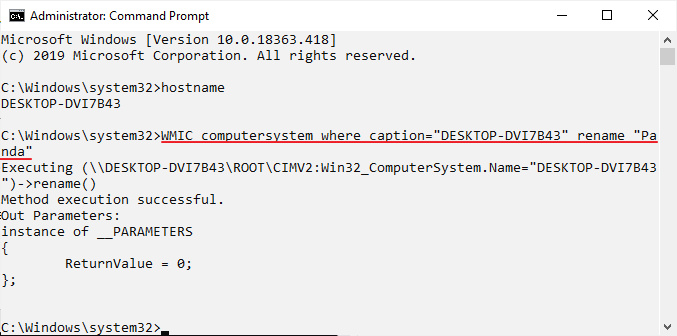
4. Jika kamu mendapatkan hasil output ReturnValue = 0;, artinya proses berjalan dengan lancar. Restart Windows 10.
Setelah proses restart Windows 10 selesai, nama komputer akan berganti dengan nama yang baru.
FahmiAm memberi reputasi
1
1.3K
0
Komentar yang asik ya
Mari bergabung, dapatkan informasi dan teman baru!
Computer Stuff
50.5KThread•9.3KAnggota
Komentar yang asik ya